웹 사이트의 대부분의 링크는 동일한 브라우저 탭에서 열립니다. 당신은 아마 너무 많이 신경 쓰지 않을 것입니다. 그러나 현재 웹 페이지로 마무리 아직 한 경우,나중에 링크 된 페이지에 점점 선호,또는 물건을 비교하려면,당신은 별도의 탭에서 실행해야합니다. 그러나”새 탭에서 링크 열기”상황에 맞는 메뉴 옵션을 반복적으로 사용하는 것은 너무 느리고 지루합니다.
다행히,당신은 당신의 키보드,마우스,트랙 패드 아무것도 사용하지 않고 새 탭에서 링크를 열려면 브라우저를 강제 할 수 있습니다. 일부 브라우저는 자동으로 당신을 위해 그렇게 확장을 지원합니다.
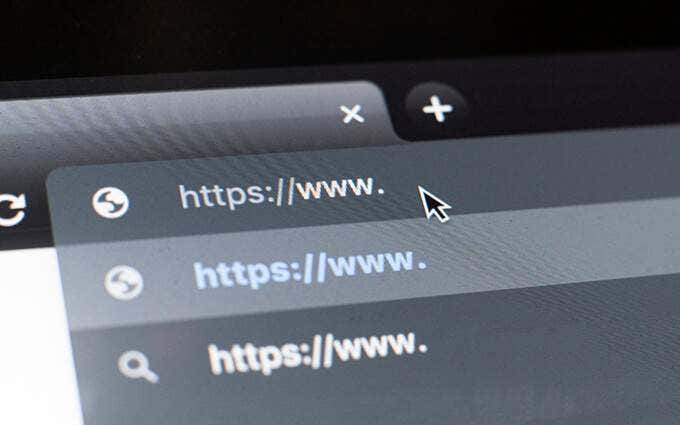
새 탭에서 링크 열기 키보드와 마우스/트랙패드 사용
키보드의 특정 키와 함께 링크를 선택하면 브라우저가 강제로 새 탭에서 링크를 엽니다. 즉,구글 크롬,모질라 파이어 폭스,사파리,마이크로 소프트 에지,또는 오페라 수,모든 브라우저에서 작동합니다. 또는 새 브라우저 탭에 링크를로드 혼자 마우스 나 트랙 패드를 사용할 수 있습니다.
마우스/트랙패드와 함께 키보드 사용
컨트롤 키(윈도우)또는 명령 키(맥)를 누른 상태에서 링크를 클릭하거나 탭하여 새 브라우저 탭에 링크를 로드할 수 있습니다. 각 탭은 백그라운드에서 로드되므로 웹 페이지를 이동할 때 여러 링크를 열 수 있는 이상적인 방법입니다.
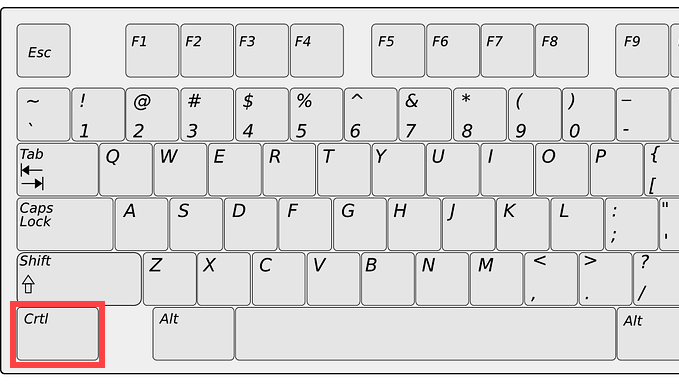
또는 시프트+명령(맥)을 누른 상태에서 링크를 클릭 할 수 있습니다. 즉,새 탭에서 링크를 열뿐만 아니라 그것에 당신의 초점을 이동하지합니다.
마우스 또는 트랙패드만 사용
마우스를 사용하는 경우 마우스 가운데 버튼을 사용하여 링크를 클릭하면 즉시 새 브라우저 탭에서 열립니다! 중간 클릭하면 자동으로 탭으로 전환 할 수 있습니다 동안 시프트 키를 누른 상태.
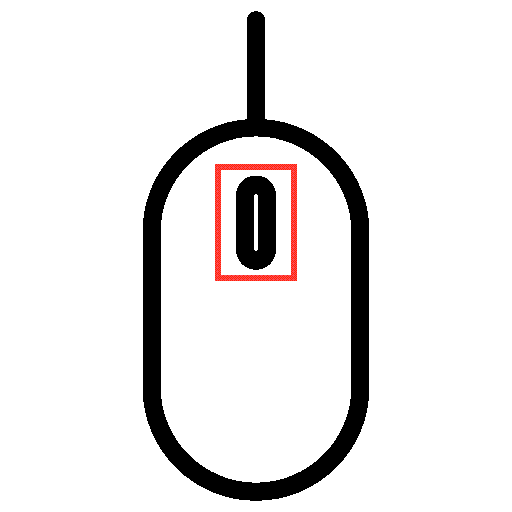
윈도우 노트북에 트랙 패드는 새 탭에서 링크를 열 수 있습니다. 이렇게하려면,당신은 클릭하거나 세 손가락으로 눌러 중간 클릭을 에뮬레이션해야합니다. 설정>장치>터치패드로 이동하여 가운데 마우스 클릭을 구성할 수 있습니다.
맥북 트랙 패드는 중간 클릭 제스처가 없습니다. 그러나 중간 클릭 또는 중간과 같은 타사 앱을 사용하여 지원을 추가 할 수 있습니다. 그들은 또한 맥의 매직 마우스와 함께 작동합니다.
확장 프로그램을 사용하여 새 탭에서 링크를 강제로 여는 방법
키보드,마우스 또는 트랙패드를 비정상적인 방법으로 사용하여 새 탭에서 링크를 여는 것을 좋아하지 않거나 물리적으로 불리한 경우 브라우저 확장 프로그램이 도움이 될 수 있습니다. 일부 브라우저에는 새 창이 아닌 새 탭에서 링크를 열 수있는 옵션이 제공됩니다.
구글 크롬
당신이 크롬 웹 스토어에 구글 크롬,머리를 사용하고,새 탭에서 열린 링크를 검색한다고 가정하자. 새 브라우저 탭에서 링크를 강제로드하는 기능을 제공하는 여러 확장을 찾을 수 있어야합니다.
예를 들어 새 탭에서 열리는 확장을 사용하면 백그라운드에서 링크를 쉽게 열 수 있습니다. 크롬에 추가 한 후,단순히 브라우저의 확장 메뉴에서 확장을 선택하고 당신이보고있는 사이트를 활성화하기 위해 스위치를 켭니다.
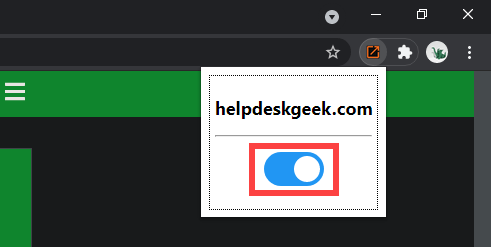
마우스 오른쪽 버튼으로 클릭 불리는 또 다른 확장은 새 탭에서 링크를 엽니 다,당신은 배경 또는 전경에서 링크를 열 마우스 오른쪽 버튼 또는 트랙 패드 제스처를 구성 할 수 있습니다.
크롬에 시크릿 창을 포함하도록 원하는 확장 프로그램의 지원을 확장하려면 확장 프로그램 메뉴를 열고 확장 프로그램 관리>세부 정보로 이동하십시오. 그런 다음 시크릿에서 허용 옆의 스위치를 켭니다.
모질라 파이어 폭스
파이어 폭스 브라우저 추가 기능 저장소는 새 탭에서 링크를 열 수있는 몇 가지 확장 기능이 포함되어 있습니다. 예를 들어 새 탭이 있는 열린 링크입니다. 그냥 설치,당신은 건너 모든 링크는 새 탭에서 열어야합니다. 확장 작동 방식을 관리하려면 추가 기능 및 테마>확장을 통해 머리.
또한,파이어 폭스는 새 창 대신 탭에서 링크를 강제로드 할 수있는 내장 옵션을 제공합니다. 그것을 활성화하려면,파이어 폭스의 옵션 페이지를 열고 일반 탭을 선택하고 탭 대신 새 창에서 링크를 열 옆에있는 상자를 선택합니다.
원정 여행
원정 여행원정 여행
원정 여행
원정 여행
원정 여행
원정 여행
원정 여행
원정 여행
원정 여행
원정 여행
원정 여행
원정 여행
그러나 새 창에서 열리는 링크를 제어할 수 있습니다. 사파리>환경 설정>탭으로 이동하여 자동으로 창 대신 탭에서 열린 페이지를 설정합니다. 즉,이러한 링크는 탭으로 열하라는 메시지가 표시됩니다.
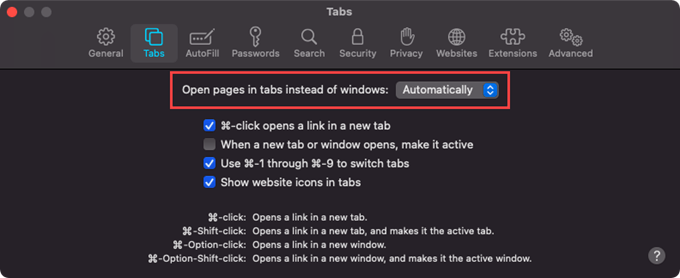
크롬 기반 브라우저(에지,오페라,비발디)
구글 크롬과는 달리,마이크로 소프트 에지,오페라,비발디와 같은 크롬 기반 브라우저는 새 탭에서 강제 오픈 링크를 도울 수있는 전용 확장 기능이 부족하다. 구글 크롬처럼 그러나,그들은 같은 엔진을 사용합니다. 즉,크롬 확장을 설치할 수 있다는 것을 의미합니다—같은 마우스 오른쪽 버튼으로 클릭으로 새 탭에서 링크를 엽니 다—유사한 기능을 얻을 수 있습니다.
마이크로 소프트 에지:마이크로 소프트 에지의 확장 페이지로 이동하여 다른 상점에서 확장을 허용 옆에 스위치를 켭니다. 그런 다음,크롬 웹 스토어를 방문하여 원하는 확장을 설치합니다.
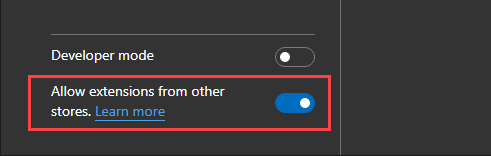
오페라:설치 크롬 확장 부가 기능 오페라에 추가합니다. 그런 다음,어떤 크롬 확장을 설치하는 크롬 웹 스토어로 이동합니다.
비발디:당신은 아무것도 할 필요가 없습니다! 그냥 크롬 웹 스토어를 통해 머리와 당신이 원하는 확장을 추가 할 수 있습니다.
새 탭에서 링크 열기:방법 선택
방금 본 것처럼 새 브라우저 탭에서 링크를 열 수 있는 몇 가지 방법이 있습니다. 키보드,마우스 또는 트랙 패드를 사용하여 쉽게 익숙해 질 수 있습니다. 그 차의 당신의 컵이 아니라면,브라우저 확장은 당신이 필요로하는 모든 것입니다. 죄송합니다,사파리 팬!
이제 그 길에서,쉽게 모든 브라우저에서 탭 사이를 전환하는 방법에 대해 알아 봅니다.